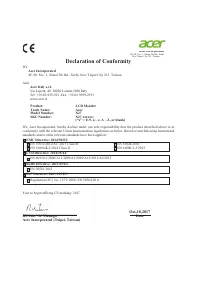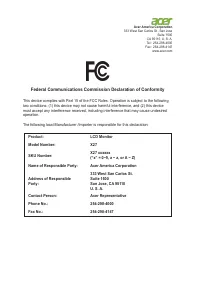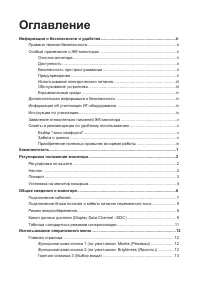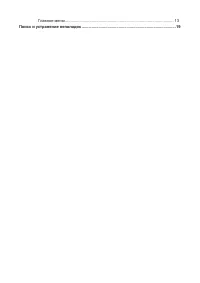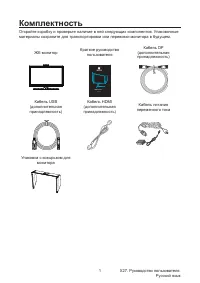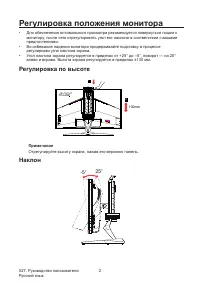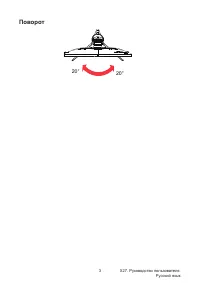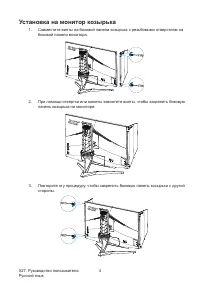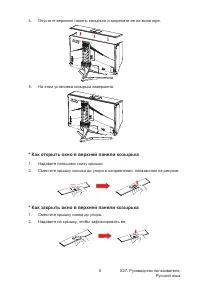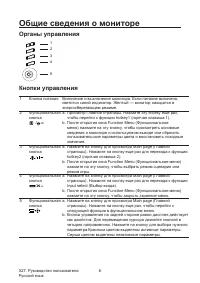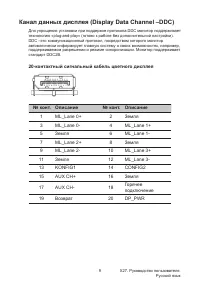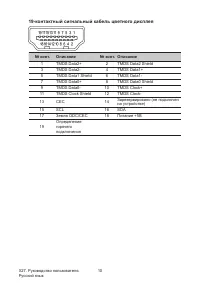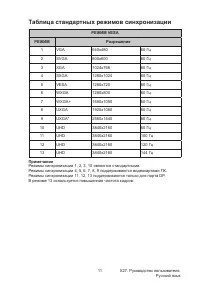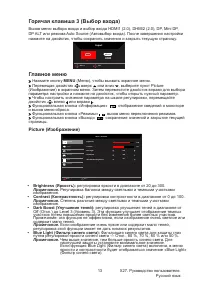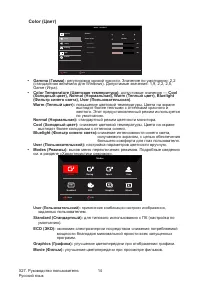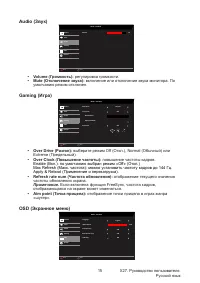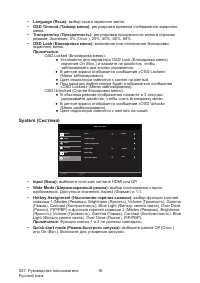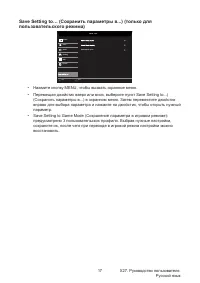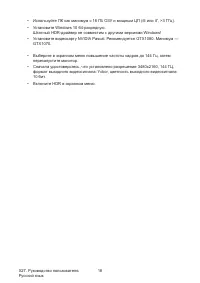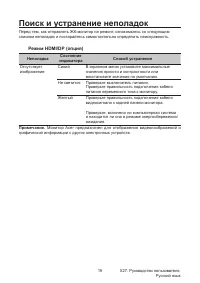Мониторы Acer Predator X27bmiphzx - инструкция пользователя по применению, эксплуатации и установке на русском языке. Мы надеемся, она поможет вам решить возникшие у вас вопросы при эксплуатации техники.
Если остались вопросы, задайте их в комментариях после инструкции.
"Загружаем инструкцию", означает, что нужно подождать пока файл загрузится и можно будет его читать онлайн. Некоторые инструкции очень большие и время их появления зависит от вашей скорости интернета.
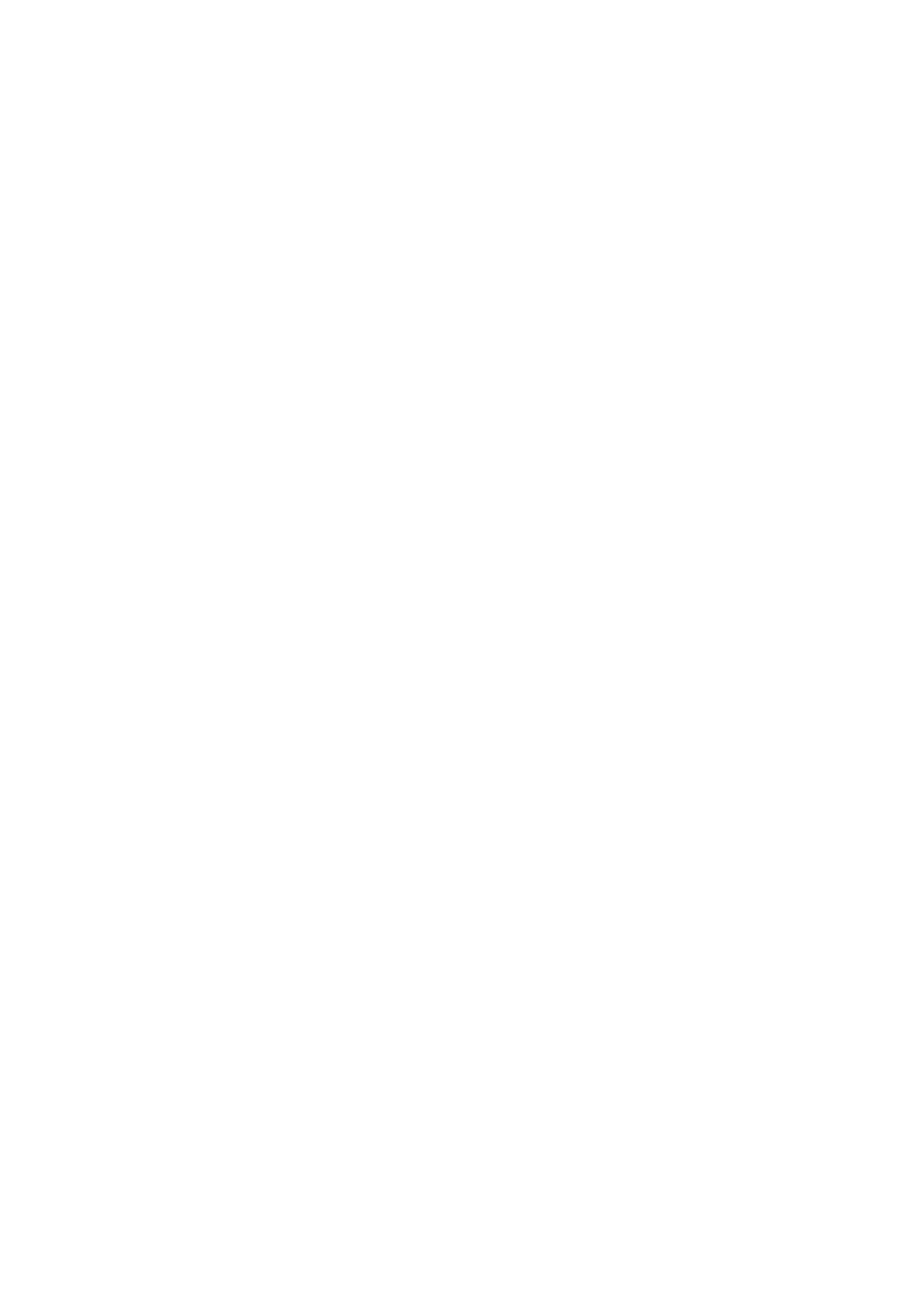
Заявление относительно пикселей ЖК-монитора
Данный ЖК-монитор изготовлен с применением высокоточных технологий. При
этом некоторые пикселы иногда срабатывают ошибочно или выглядят как черные
или красные точки. Это не влияет на записанное изображение и не является
неисправностью.
Сведения об управлении питанием
•
Активация спящего режима монитора после
15
минут бездействия пользователя.
•
Для пробуждения монитора в неактивном режиме переместите мышь или нажмите
клавишу на клавиатуре.
Советы и рекомендации по удобному использованию
Пользователи компьютеров часто жалуются на зрительное напряжение и головную
боль после продолжительного использования монитора. Также пользователи
подвержены риску получения травм в случае длительной работы за компьютером.
Длительные периоды работы, неудачная поза, вредный стиль работы, стресс,
неудовлетворительные условия труда, состояние здоровья пользователя и другие
факторы сильно увеличивают опасность получения травм.
Неправильное использование компьютера может вызвать кистевой туннельный
синдром, тендинит, тендосиновит и другие заболевания опорно-двигательного
аппарата. В кистях рук, запястьях, руках, плечах, шее и спине могут появиться
приведенные ниже симптомы:
•
онемение, либо ощущение жжения или покалывания;
•
ноющая боль, повышенная чувствительность или болезненность;
•
боли, отек или дрожь;
•
тугоподвижность или скованность;
•
ощущение холода или слабость.
При появлении перечисленных симптомов или других периодических или
постоянных нарушений и (или) болей, связанных с работой за компьютером,
необходимо незамедлительно обратиться к врачу и сообщить об этом в отдел
охраны труда и здоровья своей компании.
Ниже приведены рекомендации по более удобному использованию компьютера.
Выбор "зоны комфорта"
Чтобы выбрать наиболее удобную для работы зону, необходимо отрегулировать
угол обзора монитора, установить подставку для ног или отрегулировать высоту
кресла. Выполняйте приведенные ниже рекомендации:
•
не находитесь слишком долго в одной и той же позе;
•
старайтесь не сутулиться, наклоняясь вперед, и (или) не отклоняться назад;
•
периодически вставайте и ходите, чтобы снять напряжение мышц ног.
Забота о зрении
Длительная работа за монитором, ношение неправильно подобранных очков или
контактных линз, яркий свет в глаза, чрезмерное освещение помещения, плохая
фокусировка экрана, очень мелкие шрифты и низкая контрастность изображений
могут вызвать зрительное напряжение. Ниже приведены рекомендации по
снижению зрительного напряжения.
Содержание
- 3 Информация о безопасности и удобстве; Правила техники безопасности; Очистка монитора; Безопасность при прослушивании
- 5 Взрывоопасные среды; Дополнительная информация о безопасности; Информация об утилизации ИТ-оборудования; Инструкции по утилизации
- 6 Забота о зрении
- 7 Приобретение полезных привычек во время работы
- 10 Оглавление; ii
- 12 Комплектность
- 13 Регулировка положения монитора; Регулировка по высоте; Примечание; Наклон
- 15 Установка на монитор козырька
- 16 * Как открыть окно в верхней панели козырька
- 17 Общие сведения о мониторе; Органы управления
- 18 Подключение кабелей; USB
- 19 Подключение блока питания и кабеля питания
- 20 Канал данных дисплея (Display Data Channel –DDC); 0-контактный сигнальный кабель цветного дисплея
- 21 9-контактный сигнальный кабель цветного дисплея; Описание
- 22 Таблица стандартных режимов синхронизации; РЕЖИМ
- 23 Использование оперативного меню; Главная страница
- 24 Главное меню; MENU
- 25 Cool
- 28 пользовательского режима)
- 30 Поиск и устранение неполадок; Неполадка